Eseguire una ricerca e consultare i risultati
Per consultare tutte le segnalazioni:
1. Attivare il pulsante on/off Mostra anche segnalazioni anonime e premere il pulsante Cerca senza compilare altri filtri di ricerca.
2. Nella parte in basso della pagina vengono mostrate tutte le segnalazioni per cui l’utente ha diritto di lettura.
Per visualizzare solo determinate segnalazioni, l’utente può compilare uno o più campi di ricerca che vede in alto nella schermata e premere il pulsante Cerca. Nella lista verranno mostrate soltanto le segnalazioni che corrispondono ai filtri impostati. Per maggiori dettagli consultare la pagina I filtri di ricerca.
Per pulire i filtri di ricerca, l’utente deve premere Pulisci.
Per filtrare ulteriormente i risultati della ricerca, è possibile inserire una parola, o soltanto una parte purchè siano digitati almeno 3 caratteri, nel campo Scrivi qui per filtrare: il sistema cerca in ogni campo alfanumerico della lista la stringa digitata e restituisce in tempo reale soltanto i risultati corrispondenti.
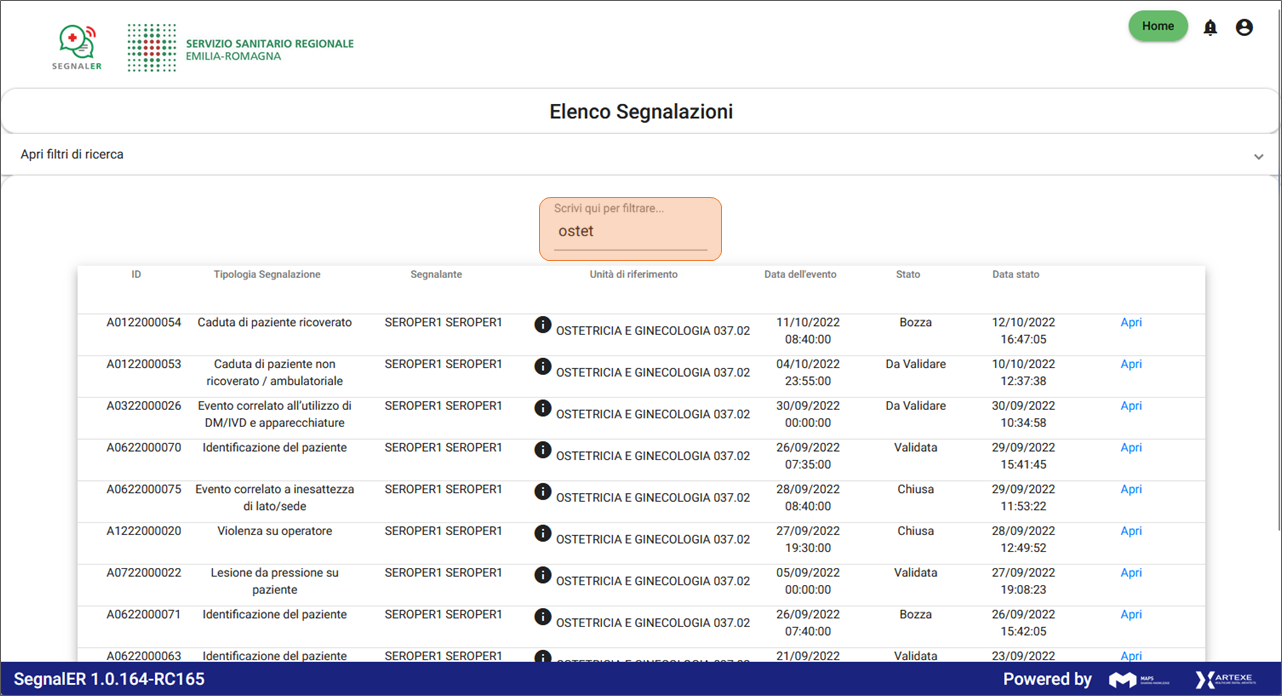
Figura 14. Compilazione del campo Scrivi qui per filtrare
Il simbolo  indica la presenza di un tooltip: posizionando il puntatore sull’icona, senza cliccare, compare un breve messaggio a comparsa che fornisce informazioni aggiuntive. In questo caso, viene mostrato l’intero percorso all’interno dell’Organizzazione delle Strutture Sanitarie.
indica la presenza di un tooltip: posizionando il puntatore sull’icona, senza cliccare, compare un breve messaggio a comparsa che fornisce informazioni aggiuntive. In questo caso, viene mostrato l’intero percorso all’interno dell’Organizzazione delle Strutture Sanitarie.
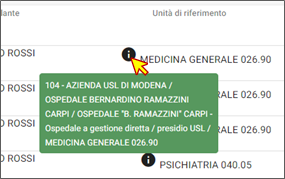
Figura 15. Funzionamento del tooltip
Di default nella lista dei risultati vengono mostrati 5 elementi, ma è possibile mostrare più elementi come mostrato di seguito:
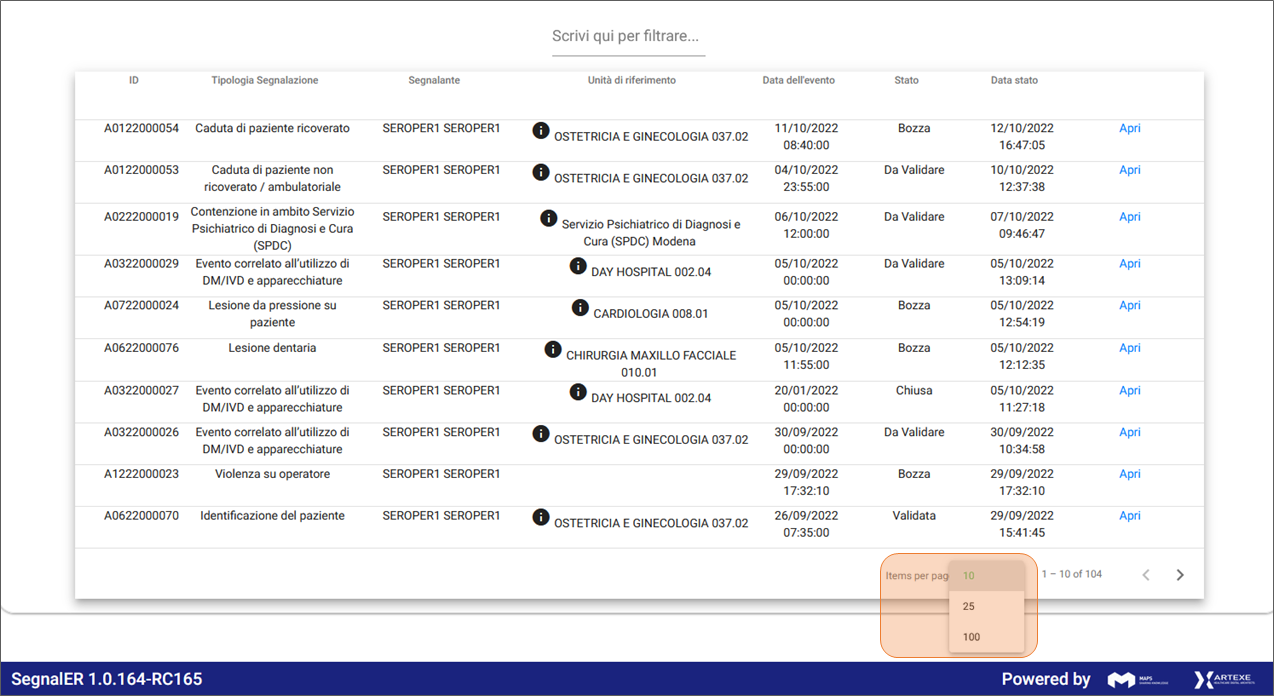
Figura 16. Modificare il numero di elementi visibili nella lista dei risultati
Dopo aver eseguito una ricerca, dalla lista dei risultati è possibile aprire una segnalazione premendo su Apri: il sistema reindirizza l’utente alla segnalazione scelta.
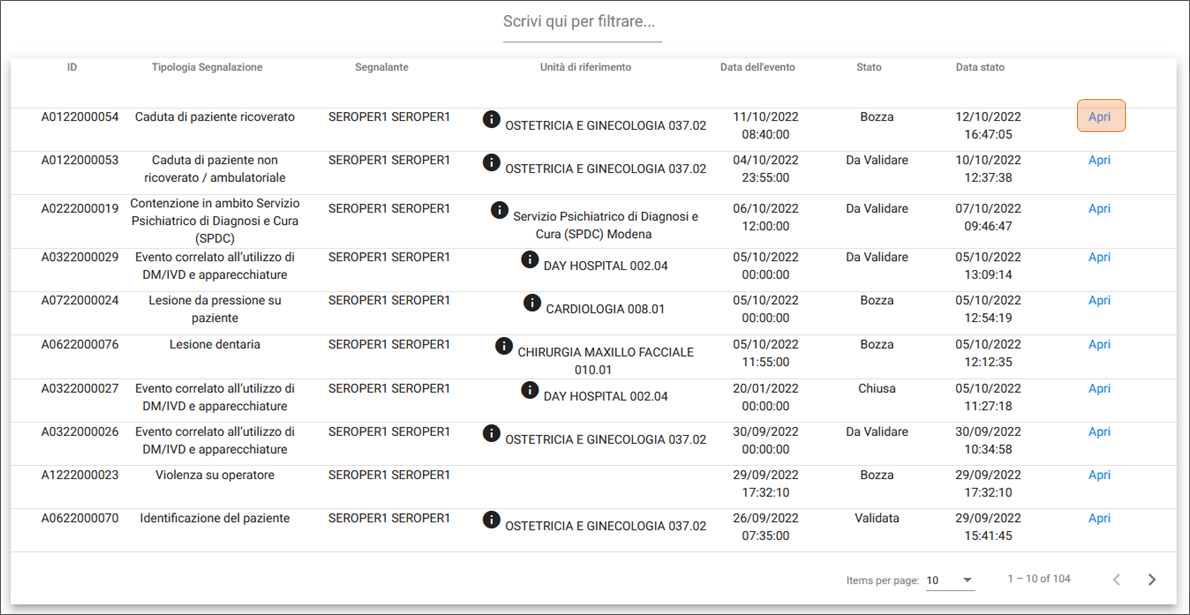
Figura 17. Apertura di una segnalazione dalla lista dei risultati
È possibile ordinare in maniera crescente/decrescente ogni colonna della lista dei risultati, premendo sulla freccia che compare accanto al nome della colonna.
Figura 18. Ordinamento di una lista